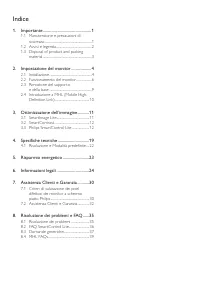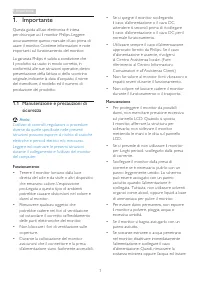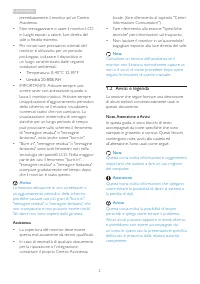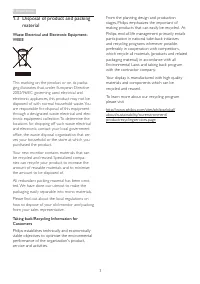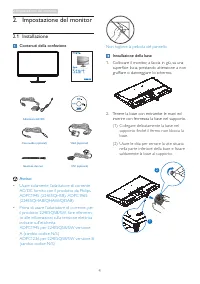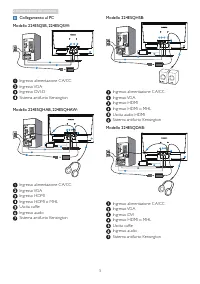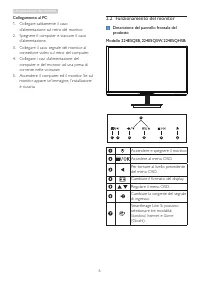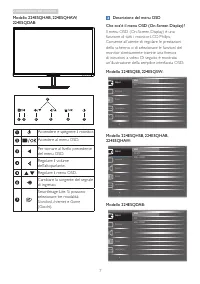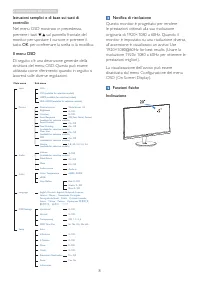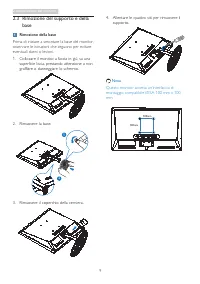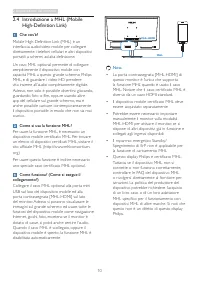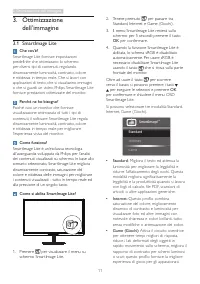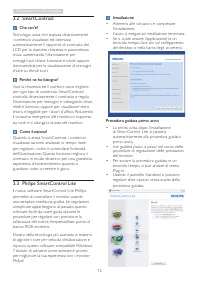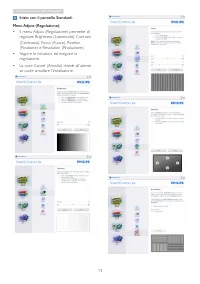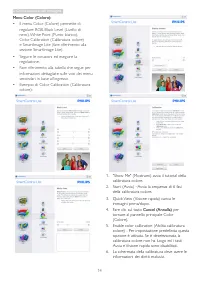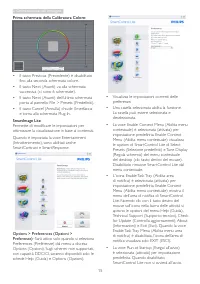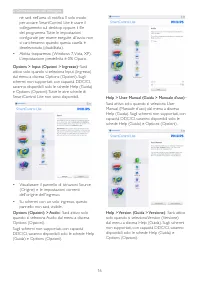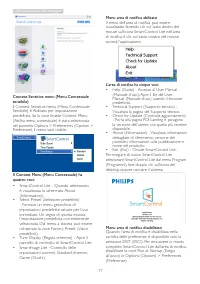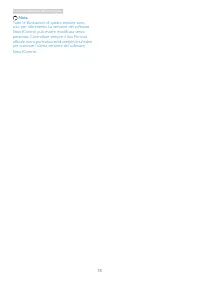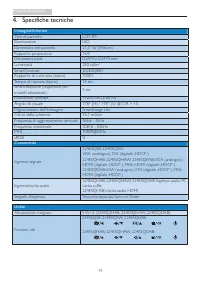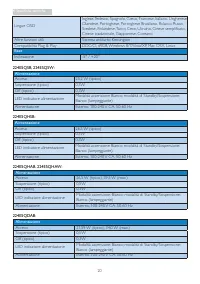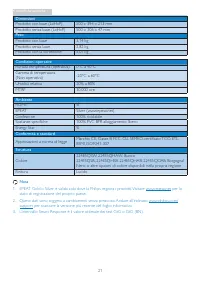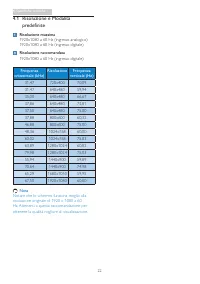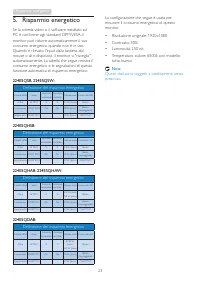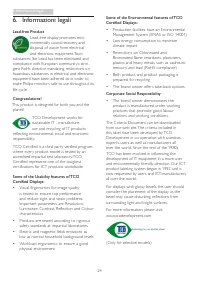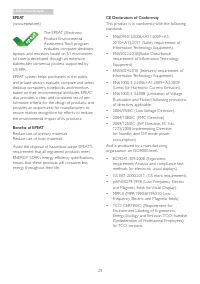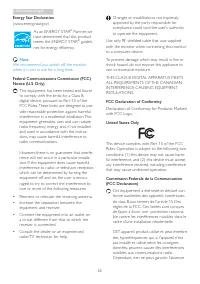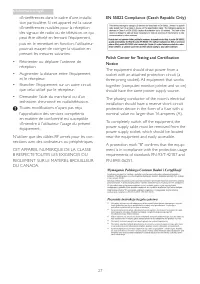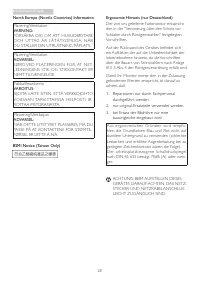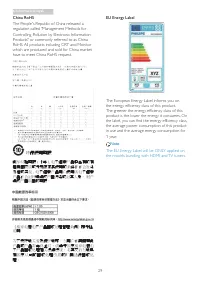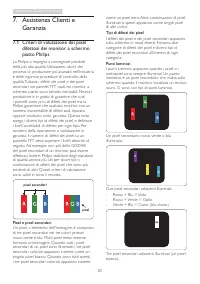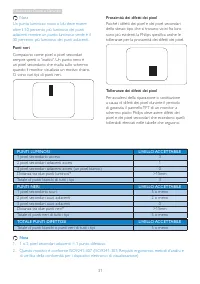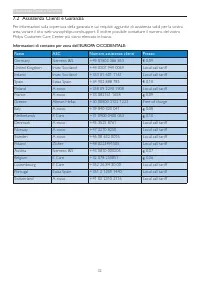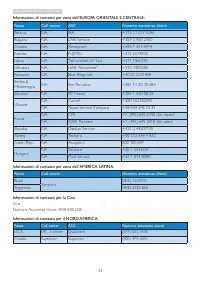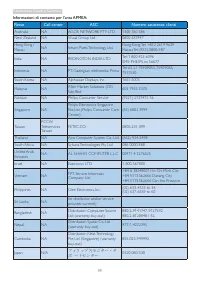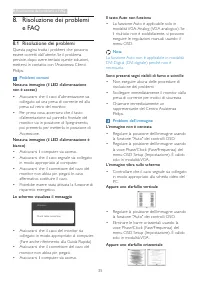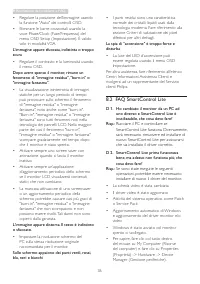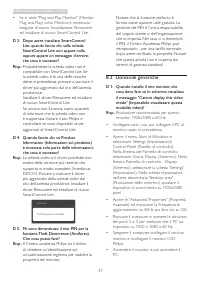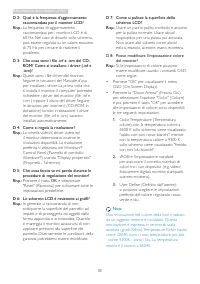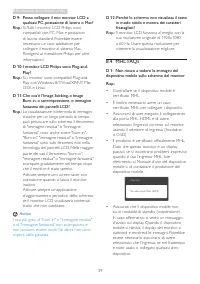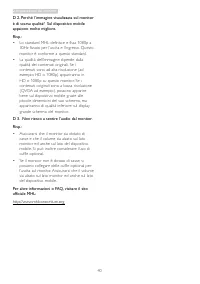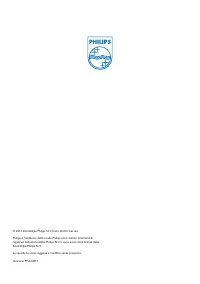Pagina 2 - Indice; Manutenzione e precauzioni di
Indice 1. Importante .............................................. 1 1.1 Manutenzione e precauzioni di sicurezza ..............................................................1 1.2 Avvisi e legenda ...............................................21.3 Disposal of product and packing material ...........
Pagina 3 - Avvisi
1 1. Importante 1. Importante Questa guida all’uso elettronica è intesa per chiunque usi il monitor Philips. Leggere accuratamente questo manuale d’uso prima di usare il monitor. Contiene informazioni e note impor tanti sul funzionamento del monitor. La garanzia Philips è valida a condizione che il ...
Pagina 4 - Avvisi e legenda; Note, Attenzione e Avvisi
2 1. Importante immediatamente il monitor ad un Centro Assistenza. • Non immagazzinare o usare il monitor LCD in luoghi esposti a calore, luce diretta del sole o freddo estremo. • Per conser vare prestazioni ottimali del monitor e utilizzarlo per un periodo prolungato, utilizzare il dispositivo in u...
Pagina 6 - Impostazione del monitor; Contenuti della confezione
4 2. Impostazione del monitor 2. Impostazione del monitor 2.1 Installazione Contenuti della confezione 224E5 2 Avviso: • Usare solamente l’adattatore di corrente AC/DC fornito con il prodotto da Philips. ADPC1945 (224E5QHSB), ADPC1965 (224E5QHAB/QHAW/QDAB) • Prima di usare l’adattatore di corrente, ...
Pagina 7 - Collegamento al PC; Sistema antifur to Kensington; Sistema antifur to Kensington
5 2. Impostazione del monitor Collegamento al PC Modello 224E5QSB, 224E5QSW: 1 2 1 2 3 4 3 Ingresso alimentazione CA/CC Ingresso VGA Ingresso DVI-D Sistema antifur to Kensington Modello 224E5QHAB, 224E5QHAW: MHL 1 2 3 7 6 4 1 2 3 5 4 Ingresso alimentazione CA/CC Ingresso VGA Ingresso HDMI Ingresso H...
Pagina 8 - Funzionamento del monitor; Descrizione del pannello frontale del
6 2. Impostazione del monitor Collegamento al PC 1. Collegare saldamente il cavo d’alimentazione sul retro del monitor. 2. Spegnere il computer e staccare il cavo d’alimentazione. 3. Collegare il cavo segnale del monitor al connettore video sul retro del computer. 4. Collegare i cavi d’alimentazione...
Pagina 9 - Accendere e spegnere il monitor.
7 2. Impostazione del monitor Modello 224E5QHAB, 224E5QHAW, 224E5QDAB: 2 5 6 2 3 4 7 Accendere e spegnere il monitor. Accedere al menu OSD. Per tornare al livello precedente del menu OSD.Regolare il volume dell'altoparlante.Regolare il menu OSD.Cambiare la sorgente del segnale di ingresso.Smar tImag...
Pagina 10 - OK; Notifica di risoluzione
8 2. Impostazione del monitor Istruzioni semplici e di base sui tasti di controllo Nel menu OSD mostrato in precedenza, premere i tasti sul pannello frontale del monitor per spostare il cursore e premere il tasto OK per confermare la scelta o la modifica. Il menu OSD Di seguito c’è una descrizione g...
Pagina 11 - Rimozione del supporto e della; Rimozione della base
9 2. Impostazione del monitor 2.3 Rimozione del supporto e della base Rimozione della base Prima di iniziare a smontare la base del monitor, osser vare le istruzioni che seguono per evitare eventuali danni o lesioni. 1. Collocare il monitor, a faccia in giù, su una superficie liscia, prestando atten...
Pagina 12 - Come si usa la funzione MHL?; Nota
10 2. Impostazione del monitor 2.4 Introduzione a MHL (Mobile High-Definition Link) Che cos’è? Mobile High-Definition Link (MHL) è un interfaccia audio/video mobile per collegare direttamente i telefoni cellulari e altri dispositivi por tatili a schermi ad alta definizione. Un cavo MHL optional perm...
Pagina 13 - Ottimizzazione dell’immagine; dell’immagine; Perché ne ho bisogno?
11 3. Ottimizzazione dell’immagine 2. Tenere premuto per passare tra Standard, Internet e Game (Giochi). 3. Il menu Smar tImage Lite resterà sullo schermo per 5 secondi; premere il tasto OK per confermare. 4. Quando la funzione Smar tImage Lite è abilitata, lo schema sRGB è disabilitato automaticame...
Pagina 14 - Installazione; Philips SmartControl Lite
12 3. Ottimizzazione dell’immagine Installazione • Attenersi alle istruzioni e completare l’installazione. • L’avvio si esegue ad installazione terminata. • Se si vuole avviare l’applicazione in un secondo tempo, fare clic sul collegamento del desktop o nella barra degli strumenti. Procedura guidata...
Pagina 15 - Inizio con il pannello Standard:
13 3. Ottimizzazione dell’immagine Inizio con il pannello Standard: Menu Adjust (Regolazione): • Il menu Adjust (Regolazione) permette di regolare: Brightness (Luminosità), Contrast (Contrasto), Focus (Fuoco), Position (Posizione) e Resolution (Risoluzione). • Seguire le istruzioni ed eseguire la re...
Pagina 16 - • Seguire le istruzioni ed eseguire la
14 3. Ottimizzazione dell’immagine Menu Color (Colore): • Il menu Color (Colore) permette di regolare: RGB, Black Level (Livello di nero), White Point (Punto bianco), Color Calibration (Calibratura colore) e Smar tImage Lite (fare riferimento alla sezione Smar tImage Lite). • Seguire le istruzioni e...
Pagina 17 - Prima schermata della Calibratura Colore:
15 3. Ottimizzazione dell’immagine Prima schermata della Calibratura Colore: • Il tasto Previous (Precedente) è disabilitato fino alla seconda schermata colore. • Il tasto Next (Avanti) va alla schermata successiva (ci sono 6 schermate). • Il tasto Next (Avanti) dell’ultima schermata por ta al panne...
Pagina 18 - –Sarà
16 3. Ottimizzazione dell’immagine né sarà nell’area di notifica. Il solo modo per avviare Smar tControl Lite è usare il collegamento sul desktop oppure il file del programma. Tutte le impostazioni configurate per essere eseguite all’avvio non si caricheranno quando questa casella è deselezionata (d...
Pagina 19 - Context Sensitive menu (Menu Contestuale
17 3. Ottimizzazione dell’immagine Context Sensitive menu (Menu Contestuale sensibile) Il Context Sensitive menu (Menu Contestuale Sensibile) è Abilitato per impostazione predefinita. Se la voce Enable Context Menu (Abilita menu contestuale) è stata selezionata nel pannello Options > Preferences ...
Pagina 21 - Specifiche tecniche; Connettività
19 4. Specifiche tecniche 4. Specifiche tecniche Immagine/Schermo Tipo di pannello LCD IPS Illuminazione LED Dimensioni del pannello 21,5'' W (54,6cm) Rappor to proporzioni 16:9 Dimensioni pixel 0,2479 x 0,2479 mm Luminosità 250 cd/m² Smar tContrast 20,000,000:1 Rappor to di contrasto (tipico) 1000:...
Pagina 22 - Base
20 4. Specifiche tecniche Lingue OSD Inglese, Tedesco, Spagnolo, Greco, Francese, Italiano, Ungherese, Olandese, Por toghese, Por toghese Brasiliano, Polacco, Russo, Svedese, Finlandese, Turco, Ceco, Ucraino, Cinese semplificato, Cinese tradizionale, Giapponese, Coreano Altre funzioni utili Sistema ...
Pagina 24 - Risoluzione e Modalità; Risoluzione massima
22 4. Specifiche tecniche 4.1 Risoluzione e Modalità predefinite Risoluzione massima 1920x1080 a 60 Hz (ingresso analogico)1920x1080 a 60 Hz (ingresso digitale) Risoluzione raccomandata 1920x1080 a 60 Hz (ingresso digitale) Frequenza orizzontale (kHz) Risoluzione Frequenza verticale (Hz) 31,47 720x4...
Pagina 25 - Risparmio energetico; Definizione del risparmio energetico
23 5. Risparmio energetico 5. Risparmio energetico Se la scheda video o il software installato sul PC è conforme agli standard DPM VESA, il monitor può ridurre automaticamente il suo consumo energetico quando non è in uso. Quando è rilevato l'input dalla tastiera, dal mouse o altri dispositivi, il m...
Pagina 32 - Assistenza Clienti e Garanzia; Assistenza Clienti e; Criteri di valutazione dei pixel; subpixel; Pixel e pixel secondari; pixel secondari
30 7. Assistenza Clienti e Garanzia 7. Assistenza Clienti e Garanzia 7.1 Criteri di valutazione dei pixel difettosi dei monitor a schermo piatto Philips La Philips si impegna a consegnare prodotti della più alta qualità. Utilizziamo alcuni dei processi di produzione più avanzati nell'industria e del...
Pagina 34 - Assistenza Clienti e Garanzia; Informazioni di contatto per zona dell’EUROPA OCCIDENTALE:
32 7. Assistenza Clienti e Garanzia 7.2 Assistenza Clienti e Garanzia Per informazioni sulla coper tura della garanzia e sui requisiti aggiuntivi di assistenza validi per la vostra area, visitare il sito web www.philips.com/suppor t. È inoltre possibile contattare il numero del vostro Philips Custom...
Pagina 37 - Risoluzione dei problemi e FAQ; Risoluzione dei problemi; Problemi comuni
35 8. Risoluzione dei problemi e FAQ 8. Risoluzione dei problemi e FAQ 8.1 Risoluzione dei problemi Questa pagina tratta i problemi che possono essere corretti dall’utente. Se il problema persiste, dopo avere tentato queste soluzioni, mettersi in contatto con l’Assistenza Clienti Philips. Problemi c...
Pagina 38 - FAQ SmartControl Lite; D 1. Ho cambiato il monitor da un PC ad
36 8. Risoluzione dei problemi e FAQ • Regolare la posizione dell’immagine usando la funzione "Auto" dei controlli OSD. • Eliminare le barre orizzontali usando la voce Phase/Clock (Fase/Frequenza) del menu OSD Setup (Impostazione). È valido solo in modalità VGA. L’immagine appare sfuocata, i...
Pagina 39 - D 3. Dopo avere installato SmartControl; D 5. Mi sono dimenticato il mio PIN per la; Domande generiche; D 1: Quando installo il mio monitor, che
37 8. Risoluzione dei problemi e FAQ • Se si vede "Plug and Play Monitor" (Monitor Plug and Play) sotto Monitor, è necessario eseguire di nuovo l’installazione. Rimuovere ed installare di nuovo Smar tControl Lite. D 3. Dopo avere installato SmartControl Lite, quando faccio clic sulla scheda ...
Pagina 40 - D 2: Qual è la frequenza d’aggiornamento
38 8. Risoluzione dei problemi e FAQ D 2: Qual è la frequenza d’aggiornamento raccomandata per il monitor LCD? Risp.: La frequenza di aggiornamento raccomandata per i monitor LCD è di 60 Hz. Nel caso di disturbi sullo schermo, può essere regolata su un valore massimo di 75 Hz per cercare di risolver...
Pagina 41 - D 9: Posso collegare il mio monitor LCD a
39 8. Risoluzione dei problemi e FAQ D 9: Posso collegare il mio monitor LCD a qualsiasi PC, postazione di lavoro o Mac? Risp.: Sì. Tutti i monitor LCD Philips sono compatibili con PC, Mac e postazioni di lavoro standard. Potrebbe essere necessario un cavo adattatore per collegare il monitor al sist...
Pagina 42 - • Lo standard MHL definisce e fissa 1080p a
40 2. Impostazione del monitor D 2. Perché l’immagine visualizzata sul monitor è di scarsa qualità? Sul dispositivo mobile appaiono molto migliore. Risp.: • Lo standard MHL definisce e fissa 1080p a 30Hz fissato per l’uscita e l’ingresso. Questo monitor è conforme a questo standard. • La qualità del...